
发布时间:2022-01-18 14: 32: 00
品牌型号:MacBook Book
系统:MacOS Mojave 10.14
软件版本:CrossOver 21
虚拟机就是一个虚拟的系统软件,它可以帮助用户在一台机器中同时运行多个操作系统,如Mac系统和win7系统。然而在实际系统的安装过程中,可能并没有想象的那么简单,今天就出一期虚拟机怎么安装操作系统,虚拟机怎么安装win7系统教程,大家一起来好好学习下吧!
一、虚拟机怎么安装操作系统
对于一些使用较为复杂的虚拟机,安装一个全新的操作系统,可能需要自己从头到尾进行配置,包括设置BIOS和磁盘分区等内容;而对于CrossOver则无需这么复杂,一键式搞定,这也是今天推荐大家安装的虚拟机软件。
1、打开CrossOver软件,点击“容器”菜单,选择“新建容器”。
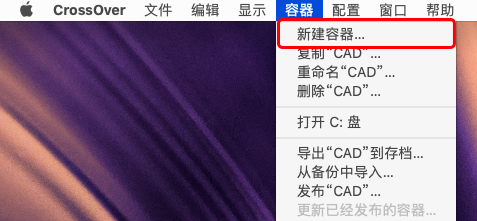
2、在“新建容器”界面中,点击“新容器的类型”,选择一个操作系统作为容器的操作系统,如Windows 10,然后输入容器的名字,单击“创建”开始自动创建操作系统容器。
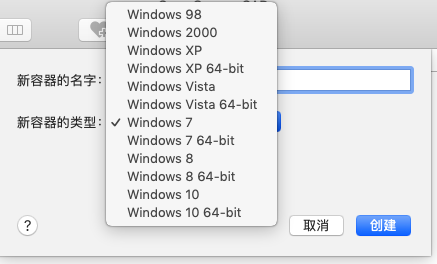
3、等待容器创建完成后,操作系统也就安装好了,点击容器列表中的新容器右侧的问号,可以看到该容器的类型为Windows 10,状态为就绪状态。
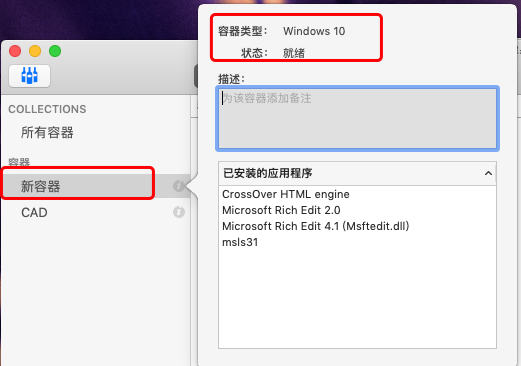
4、查看该容器的文件视图,如图4。其中“drive_c”对应C盘,可以看到C盘中已经自动生成了Program Files和users的文件夹,以及自动安装有ie浏览器。大家可以在该容器操作系统中安装运行软件,创建文件。
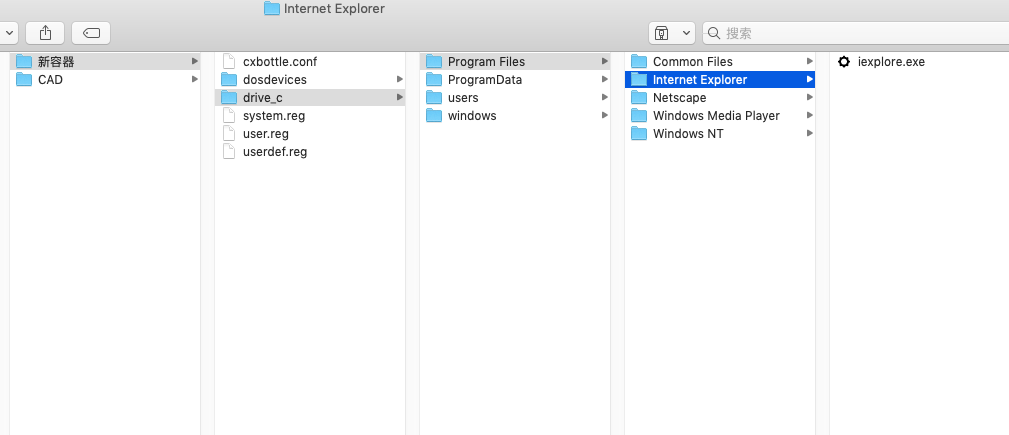
二、虚拟机怎么安装win7系统教程
1、在创建容器界面中,选择Windows 7作为新容器的类型,输入容器名字并点击右下角的“创建”按钮开始创建win7操作系统容器。
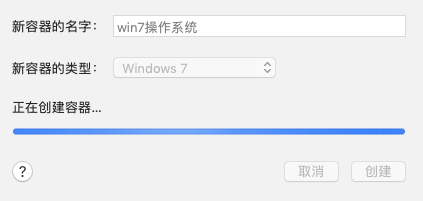
2、等待创建完成后,打开CrossOver的运行命令窗口,输入CMD打开该容器系统的终端界面,从终端界面中可以看到该系统为“Microsoft Windows 6.1.7601”系统,即为Windows 7 sp1系统。
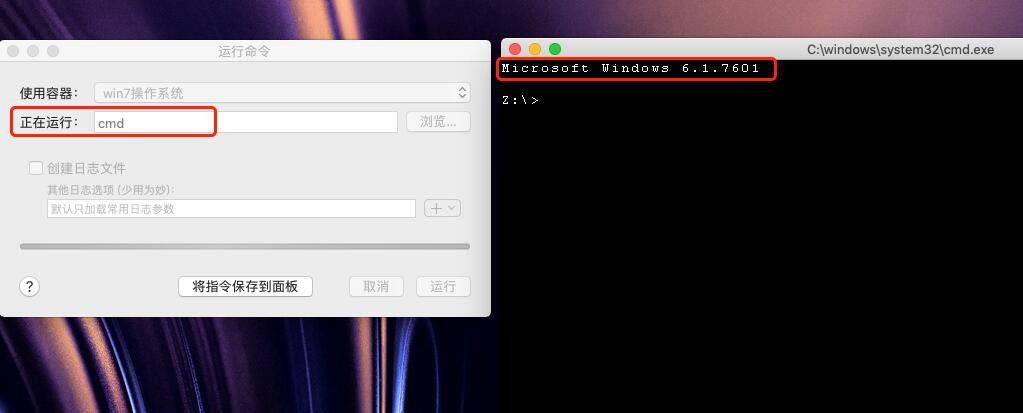
以上就是一篇关于虚拟机怎么安装操作系统,虚拟机怎么安装win7系统教程文章,CrossOver是Mac系统和Linux系统中非常简单易用的虚拟机软件,它可以一键生成不同操作系统的容器,并在容器中运行软件程序,用户无需干预操作系统的创建过程。更多关于CrossOver的使用教程,小伙伴们可自行前往CrossOver中文网站查询了解。
作者署名:包纸
展开阅读全文
︾